編集距離レポートの作成
編集距離レポートは、プロジェクトにおける翻訳者またはレビュー担当者の作業量を示します。プロジェクトでの作業に要した時間ではありません。そちらを知りたい場合は編集時間レポートを使用します。
編集距離レポートは、既存の翻訳がどの程度変更が必要だったかをを示します。
- レポートが翻訳者の作業を測定する場合:翻訳メモリの一致に対してどの程度の変更を加えなければならなかったかが示されます。
- レポートがレビュー担当者の作業を測定する場合:具体的には、翻訳者の作業をどの程度修正しなければならなかったかが示されます。
納品済み文書と確定済みセグメントのみ:編集距離レポートはプロジェクト全体を見渡します。ただし、対象となるのは納品された文書の確定されたセグメントのみです。
編集距離レポートでは、編集前のテキストをどれだけ編集すれば編集後のテキストに到達するかが計算されます。違いは、選択した文字またはパーセントで表示されます。
- レーベンシュタイン:違いは文字で表示されます。
- あいまい一致:差分は割合で示されます。結果は、分析レポートのマッチ率のグループと同様に、割合別にグループ分けされます。
一致がない場合は距離が100%になります:翻訳者の作業量を測定しているとします。一致がないためにすべて最初から新しく翻訳を入力する必要があった場合は:編集距離は100% (または変換の文字数) になります。
操作手順
- ローカルプロジェクト (およびオンラインプロジェクトのチェックアウト済みコピー):プロジェクトホームで、概要を選択します。レポートタブをクリックします。編集距離レポートで、新規レポートをすぐに作成をクリックします。
-
オンラインプロジェクトの場合:memoQ オンラインプロジェクトウィンドウで、レポートを選択します。編集距離レポートで、新規レポートをすぐに作成をクリックします。
オンラインプロジェクトでの選択肢は限られている:作成できるのは挿入一致テキストVS現在の翻訳レポートだけです。その他のオプションについては、プロジェクトをチェックアウトしてください。
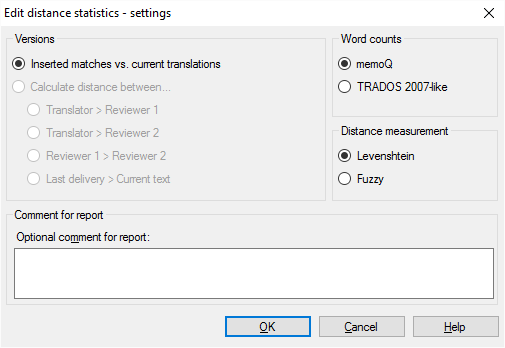
その他のオプション
単語数と文字数のカウント方法を設定します。
挿入一致テキストVS現在の翻訳ラジオボタンをクリックします。距離の測定の場合は、レーベンシュタインを選択します。
翻訳者が作業した量を把握するためには:これは、翻訳者の作業と、セグメントに挿入された翻訳メモリの一致を比較します。
作業量を文字数で取得するには、レーベンシュタインメソッドを使って距離を測定します。挿入されたテキストがどの程度変更されたかではなく、翻訳者が作業した量を把握する場合はこちらの方が役に立ちます。平均的な翻訳ジョブでは、多くのセグメントは最初に一致を挿入することなく新規で翻訳します。
作業が編集に近い場合のみ、あいまい一致を使います:大半のセグメントに一致があった場合は、割合のカウントが役に立ちます。バージョンが新しくなったテキストに合わせて翻訳を更新する場合で、ほとんど差異がないときにこうした状況が発生します。また、機械翻訳で翻訳されたセグメントを修正する場合もこれに該当します。
確定済みセグメントのみ:確定されたセグメントの編集距離を計算します。
距離を計算ラジオボタンをクリックし、比較するバージョンを選択します。
通常のローカルプロジェクトでは使用できません:レビュー担当者の編集距離レポートは、多くの場合オンラインプロジェクト、またはパッケージで配布されたローカルプロジェクトで使用できます。これらは翻訳とレビューがあるプロジェクトです。また、翻訳とレビューの手順は並行進行できません。(これはサーバープロジェクトの設定時に選択できます。)
通常、レビュー担当者のテキストを翻訳者のバージョンと比較し、翻訳者のテキストがどの程度変更されたかを%単位で計算します。具体的には、次の選択肢があります:
- 翻訳者>レビュー担当者 1:コスト分析の場合:最初のレビューのコストを見積もりたい場合は、これを選択します。QAの場合:プロジェクトにレビュー担当者1が存在し、このレビュー担当者が編集の大半を行う場合は、これを選択します。
- 翻訳者>レビュー担当者 2:コスト分析の場合:人が行った編集のコストを全体的に知りたい場合は、これを選択します。QAの場合:翻訳の品質を大まかに把握したい場合は、これを選択します。レビュー担当者2が明確に定義されたガイドラインに沿って作業し、好みに基づく編集をほとんど行わなかった場合は、かなり信頼できる数字が得られます。
- レビュー担当者 2>レビュー担当者 1:コスト分析の場合:2回目の編集のコストを知りたい場合は、これを選択します。QAの場合:レビュー担当者1の作業を評価したい場合は、これを選択します。
- 最終納品>現在のテキスト:自分がレビュー担当者で、自分がどの程度作業したかを知る必要がある場合は、これを選択します。
パーセントか文字か?編集距離を文字数で計算する必要がある場合は、レーベンシュタインを選択します。この数字を使って、適切な編集を行うために必要な時間とお金を把握することができます。割合を知りたい場合は、あいまい一致を選択します。このとき、全体の割合だけを見ます。翻訳の品質を把握したい場合は、この数字を使います。
1つのプロジェクトで、様々な目的や理由のために複数の編集距離レポートを作成できます。たとえば、翻訳者のチームが作業を行っている場合、各翻訳者の編集距離を個別に取得することができます。
複数のレポートが存在する場合、その各々が作成された時期と理由を知る必要があります。このため、レポートを作成したときは必ずレポート用オプションコメントボックスに説明を入力してください。
Trados 2007スタイルのワードカウントを使わないでください:通常、memoQはMicrosoft Wordのように単語を数えます。かつて、Trados 2007以前 (Trados Translator's Workbench) が翻訳ツールとして支配的な立場にあった頃は、翻訳会社が比較できるようにmemoQが同様のワードカウントを生成できることが重要でした。しかし、今はもうこのような状況にありません。Trados 2007スタイルのワードカウントを使うのは、クライアントが過去のバージョンのTradosをかたくなに使い続けている場合のみにしてください。
完了したら
編集距離レポートを作成するには:OKをクリックします。
レポートを作成せずに概要ペインに戻るには: キャンセルをクリックします。
memoQは、概要ペインのレポートタブ (または編集距離レポートの下の新しい行) に分析を追加します。新しい分析が先頭になります。編集距離レポートの下の最初の行で表示をクリックします。レーベンシュタインカウントを使用する場合、次のように表示されます:
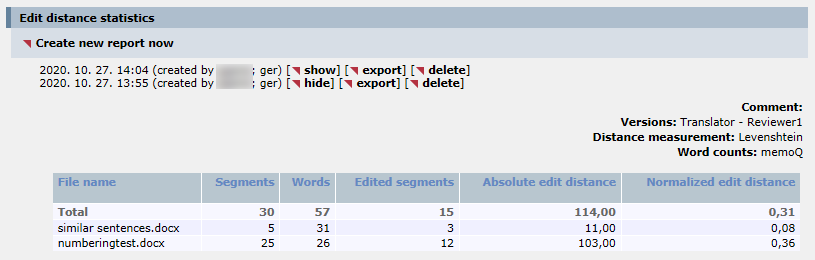
あいまい一致カウントを使用する場合、次のように表示されます:
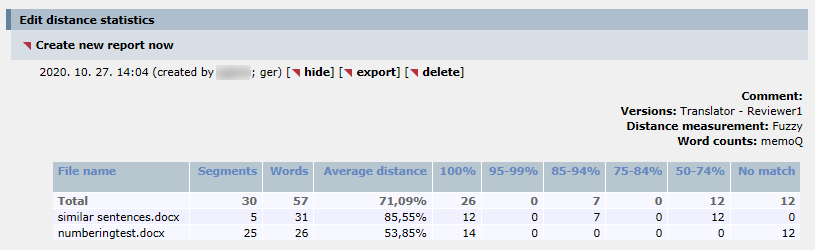
レポートを折りたたむには:非表示をクリックします。レポートをCSVファイル (Microsoft Excelで開くことができる) に保存するには:エクスポートをクリックします。レポートを削除するには:削除をクリックします。
プロジェクトが変更されたために新しいレポートを取得するには、もう一度新規レポートをすぐに作成をクリックします。新しいレポートがリストの一番上に表示されます。